现在电脑预装的一般都是win11或者win10 。
在使用中,他们最让人头疼的就是系统后台自动更新 。
搞的时不时家里网络就很卡 。
你说你升级就升级白,能不能不要天天在后台自动更新?。?
赶紧盘他!
【彻底关闭win10自动更新的方法 怎么关闭自动更新电脑系统 - 秒懂生活 www.miaodongshenghuo.com】
右键此电脑 , 选择管理 。
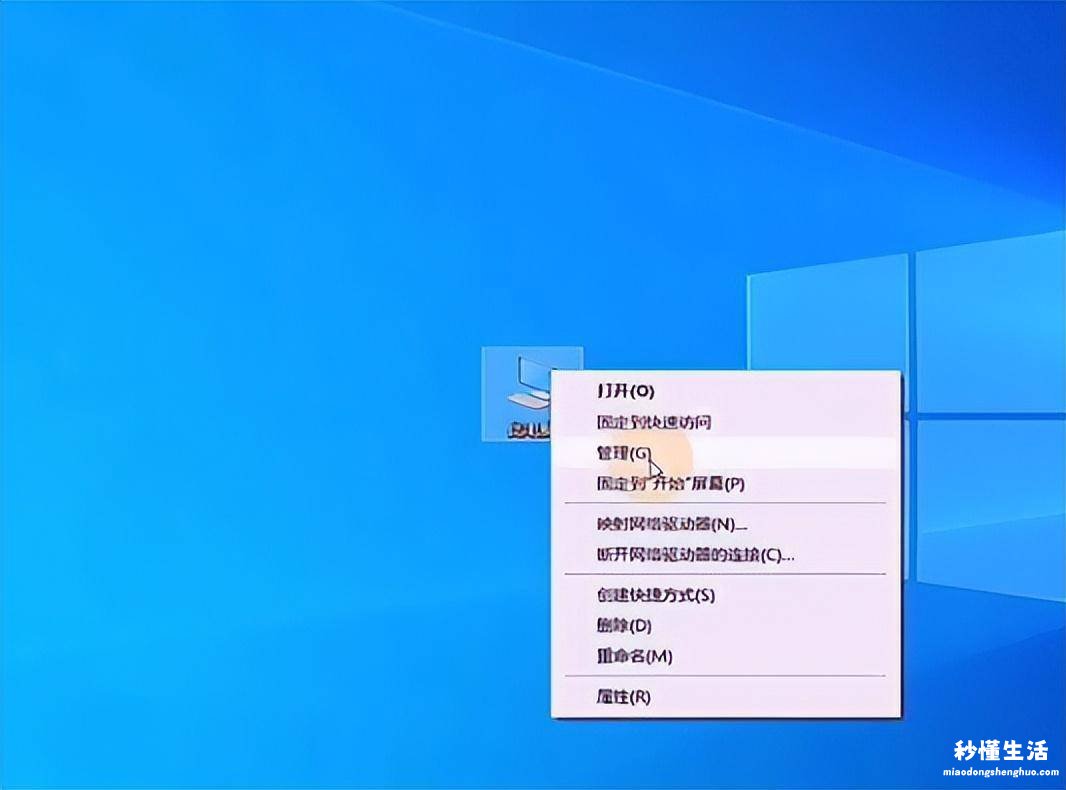
点开服务和应用程序 。
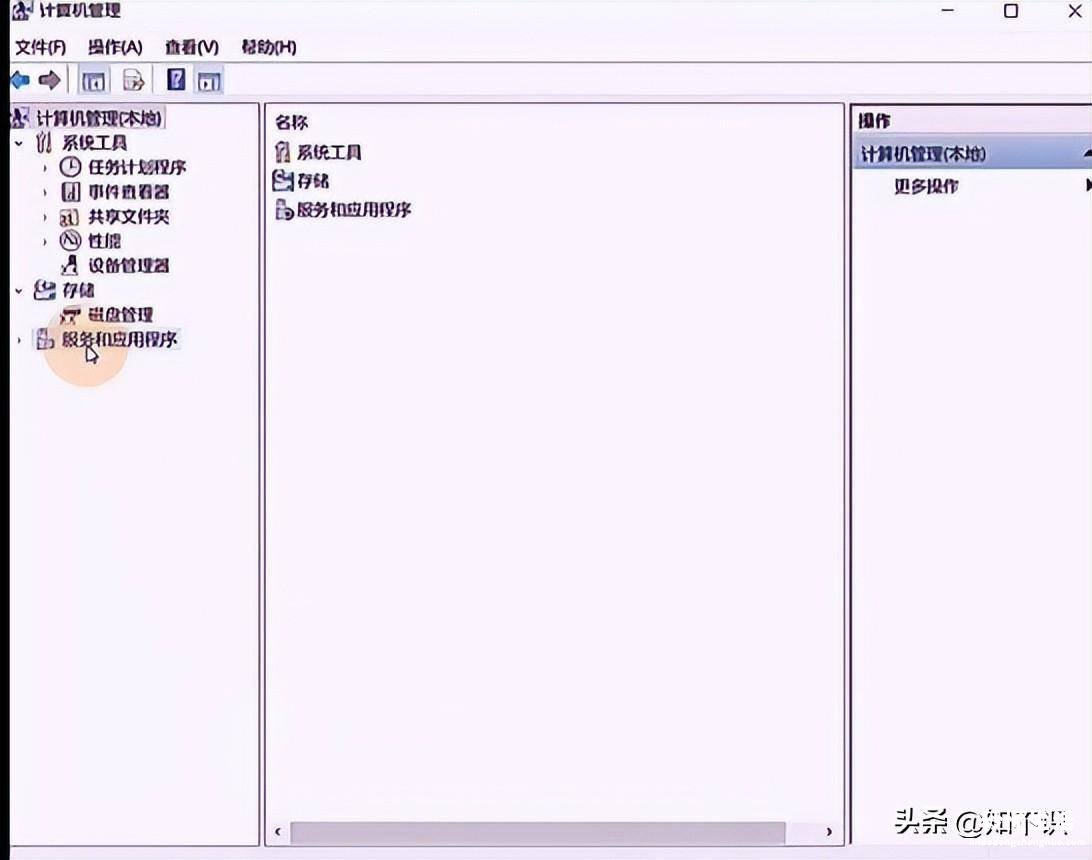
选择服务 , 下拉找到windows update 。
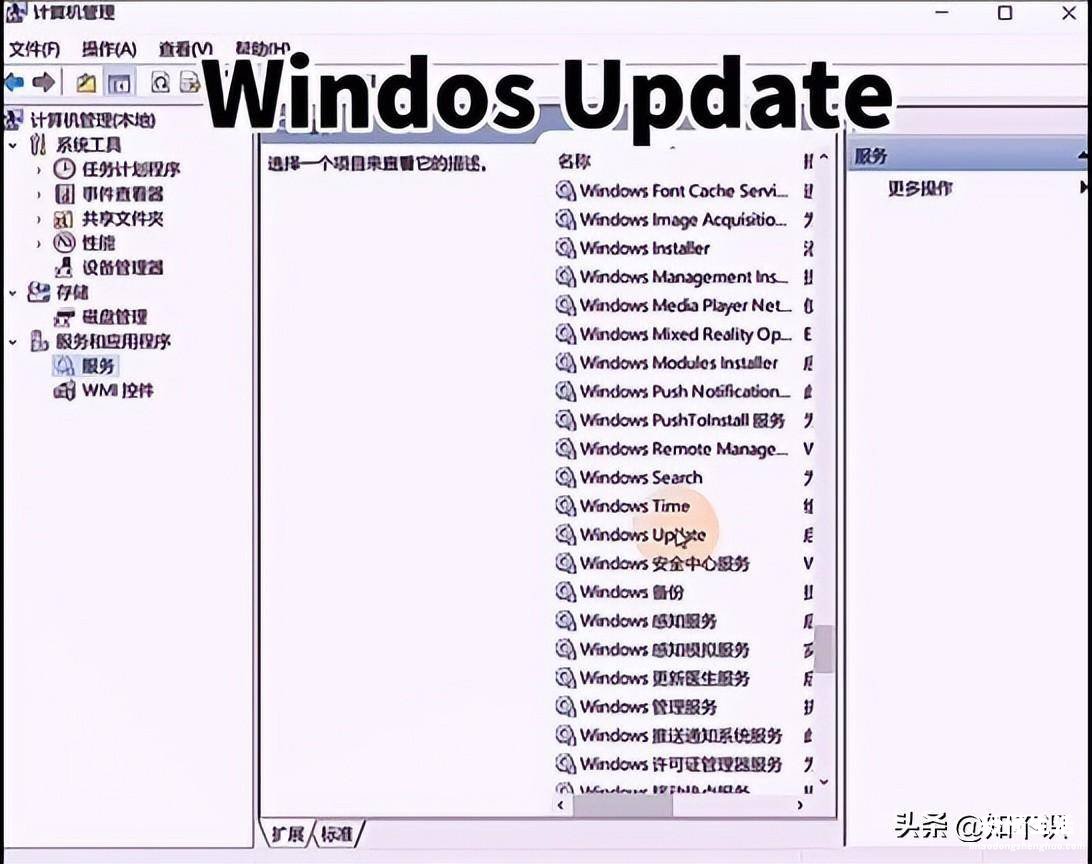
双击打开,将启动类型改为禁用 。
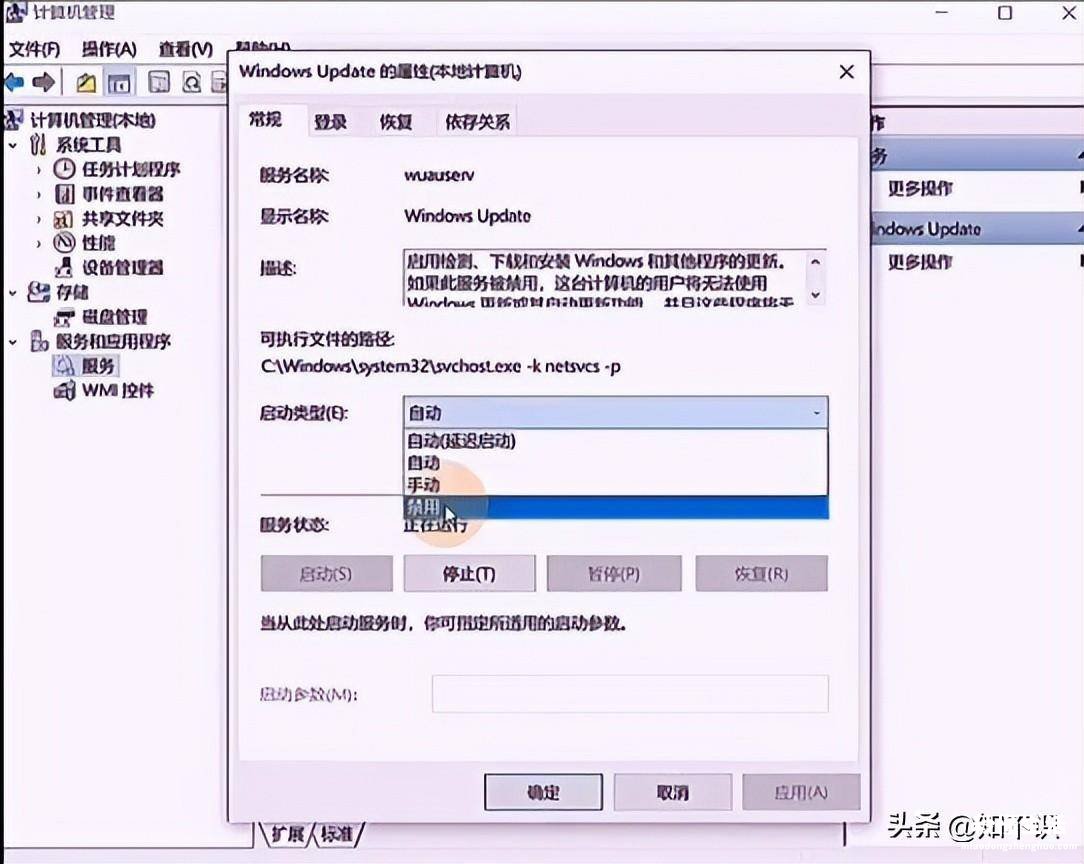
再选择停止 。
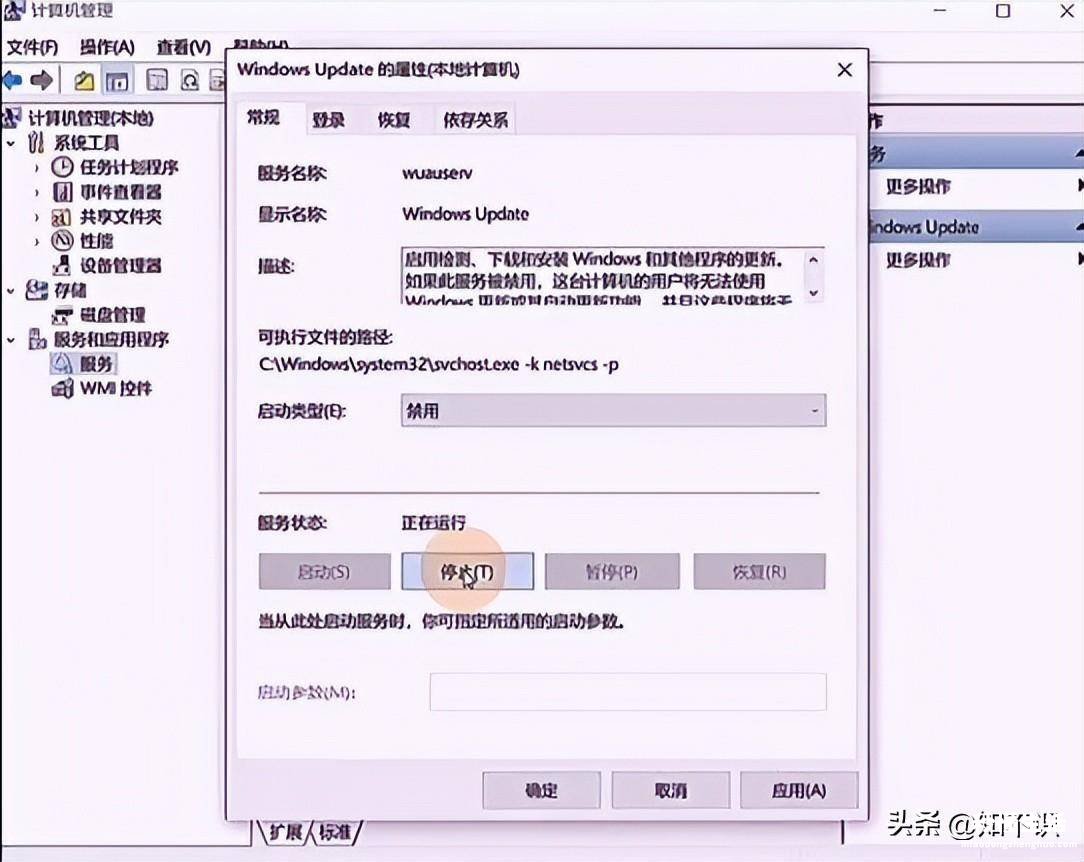
然后,再选择恢复这一栏,将操作改为无操作,点击确定保存 。
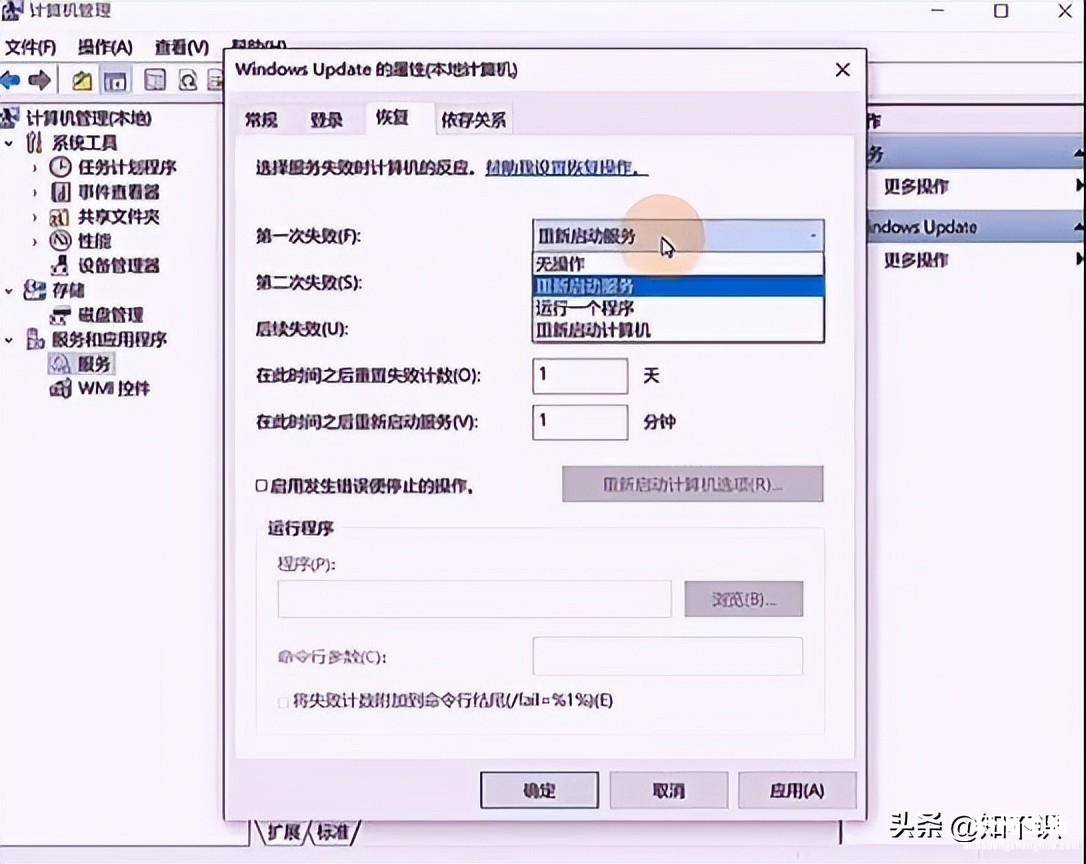
继续在这个界面下拉找到更新orchestrator服务 。
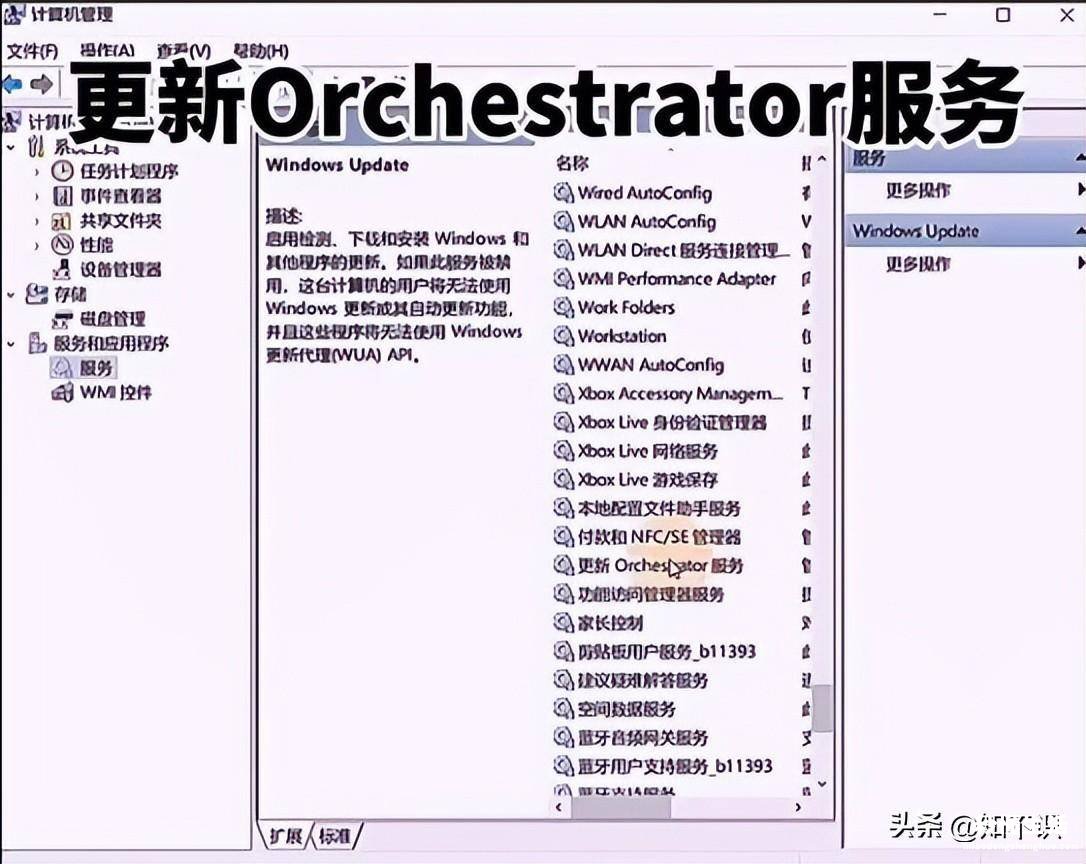
双击打开,选择禁用 , 再点击停止,最后确定保存 。
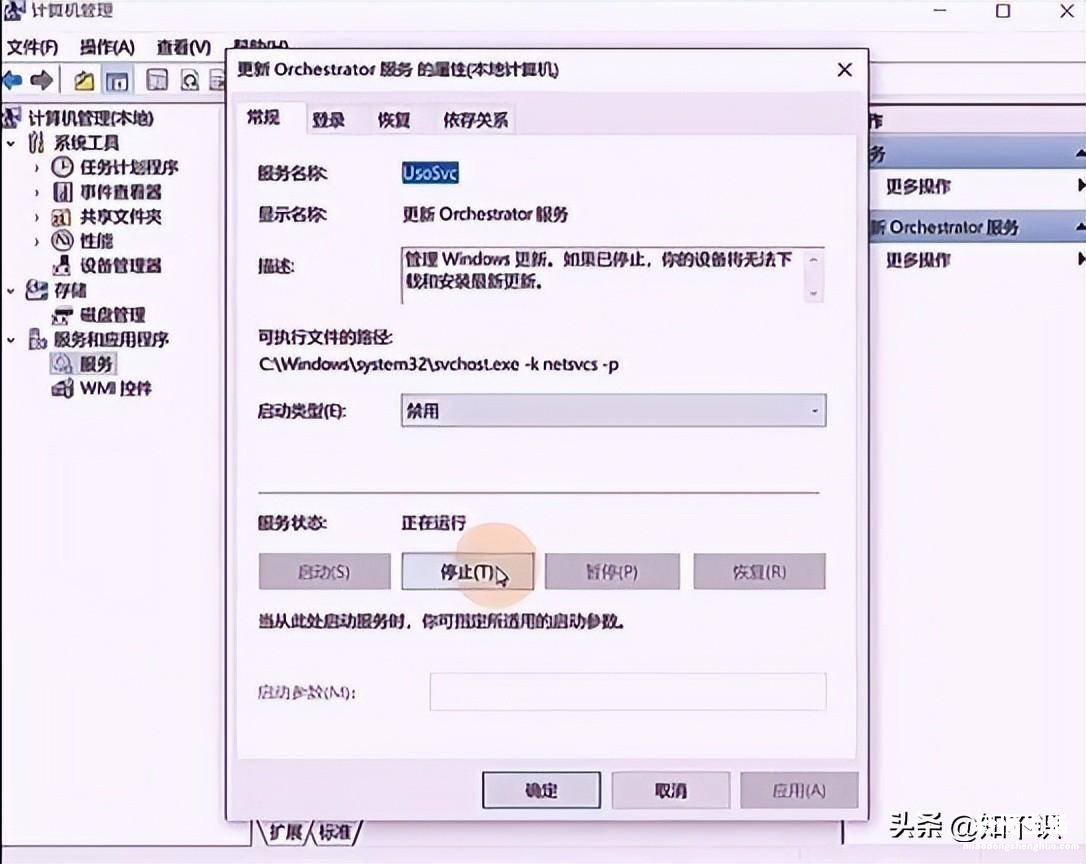
然后在任务计划程序中 , 点开任务计划程序库 。
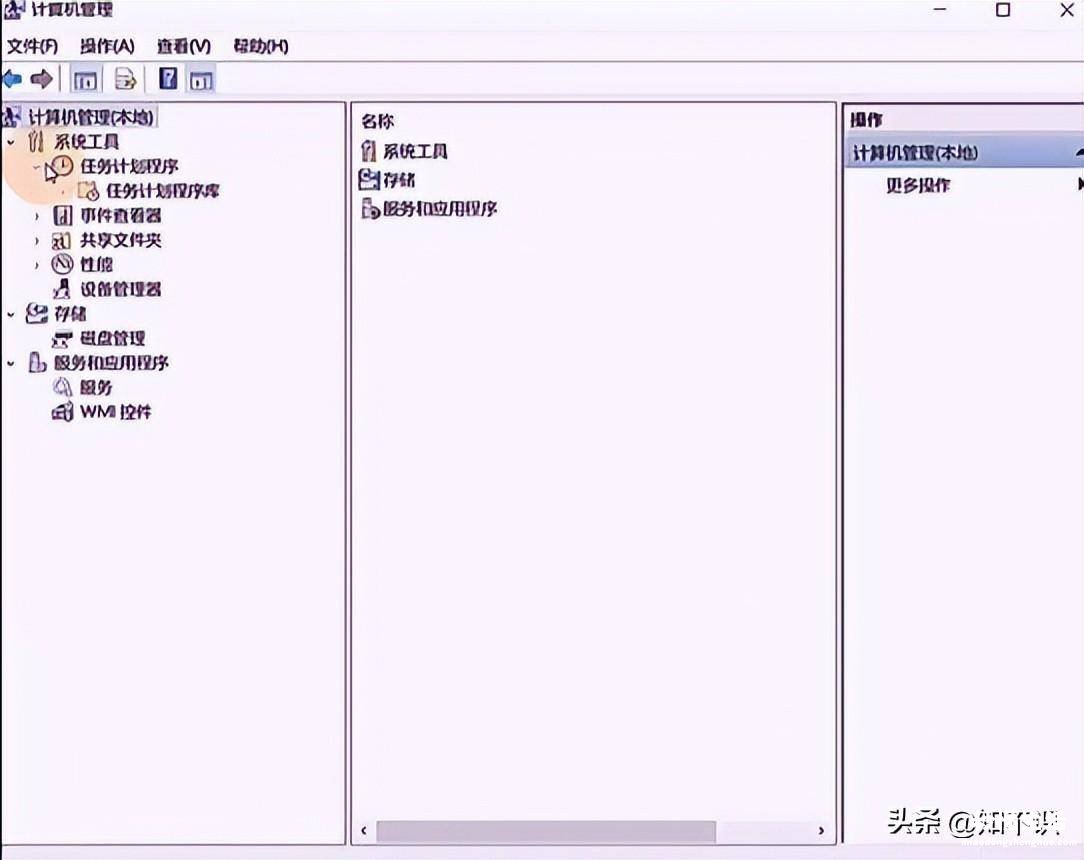
点开Microsoft再点开windows 。
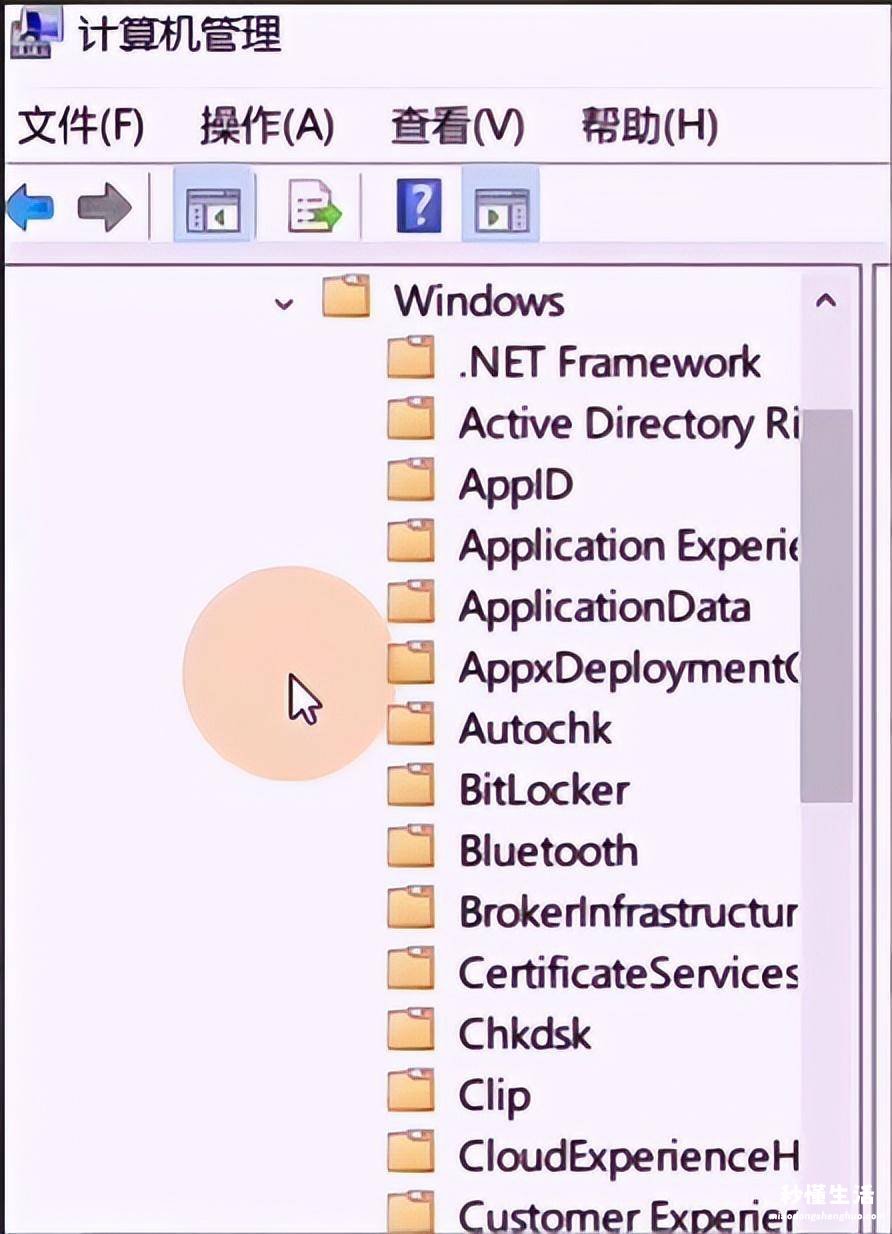
下拉选到windows update 。
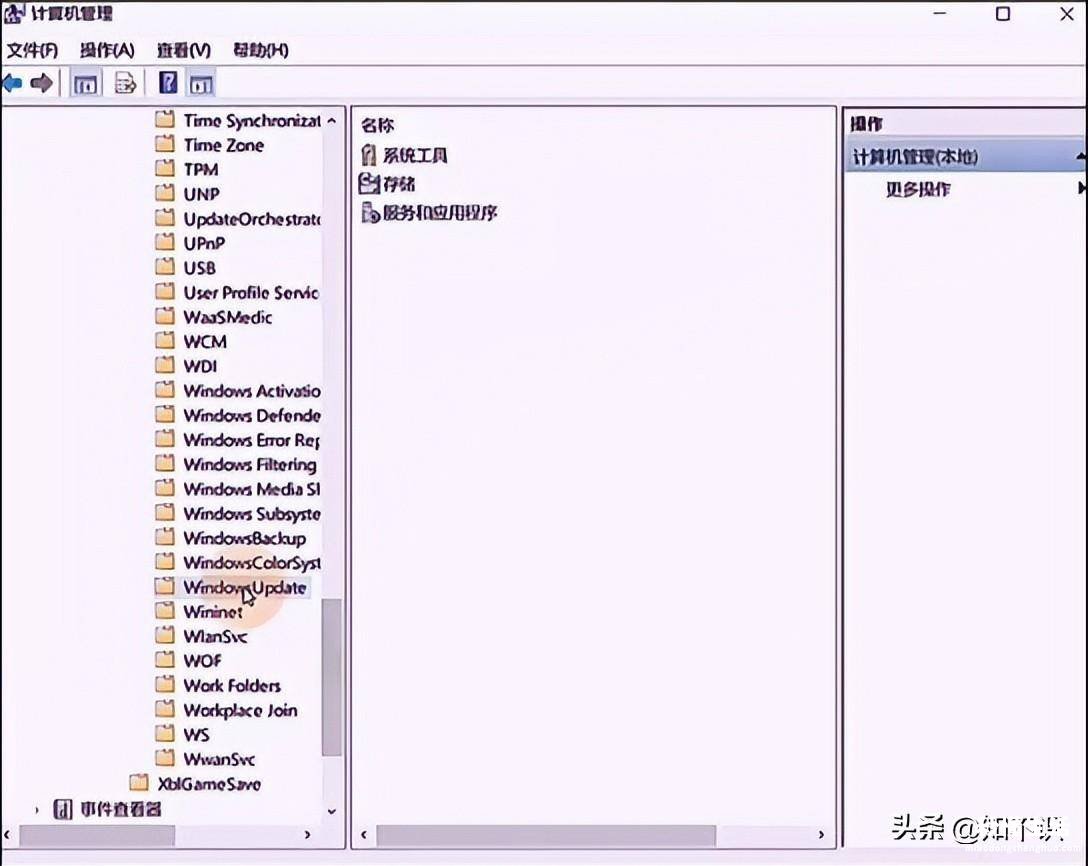
然后在右侧的服务中右键点击,选择禁用 。
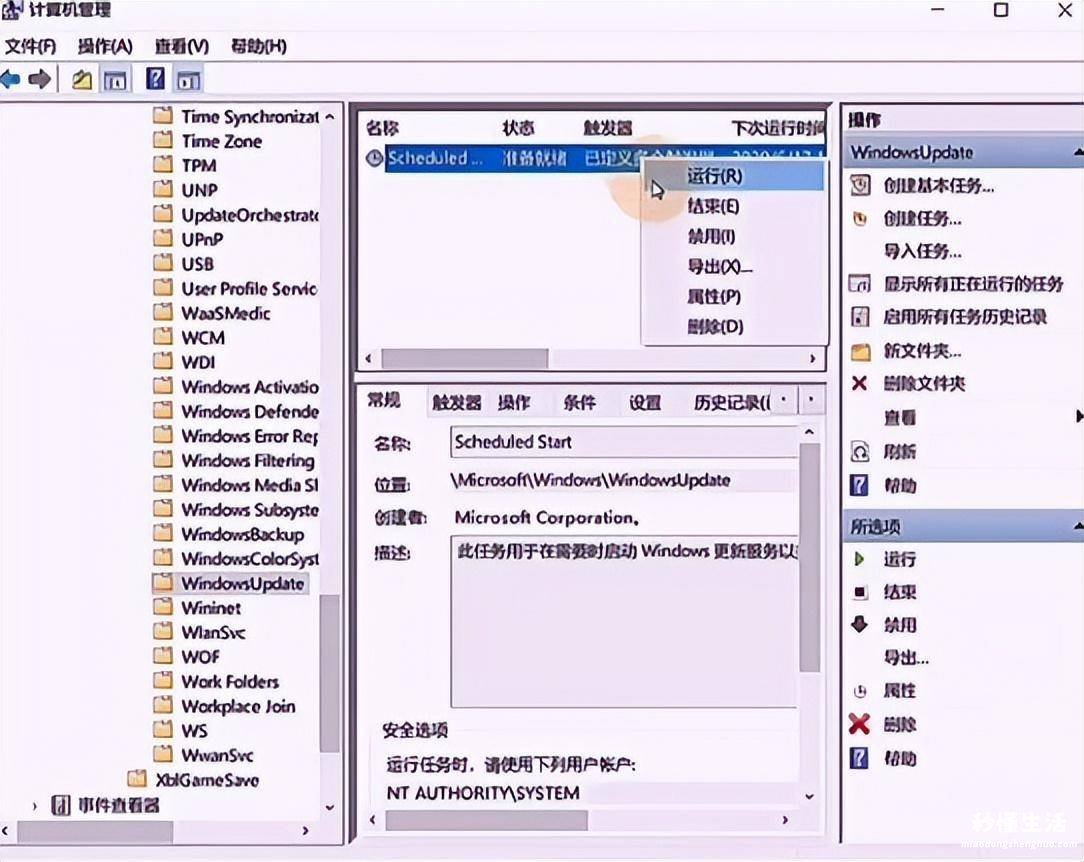
win+r键,输入regedit,点击确定 。
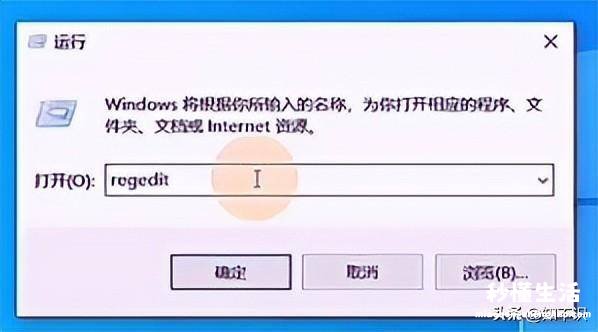
打开注册表 , 依次打开下列演示 , 挨个打开注册表 。
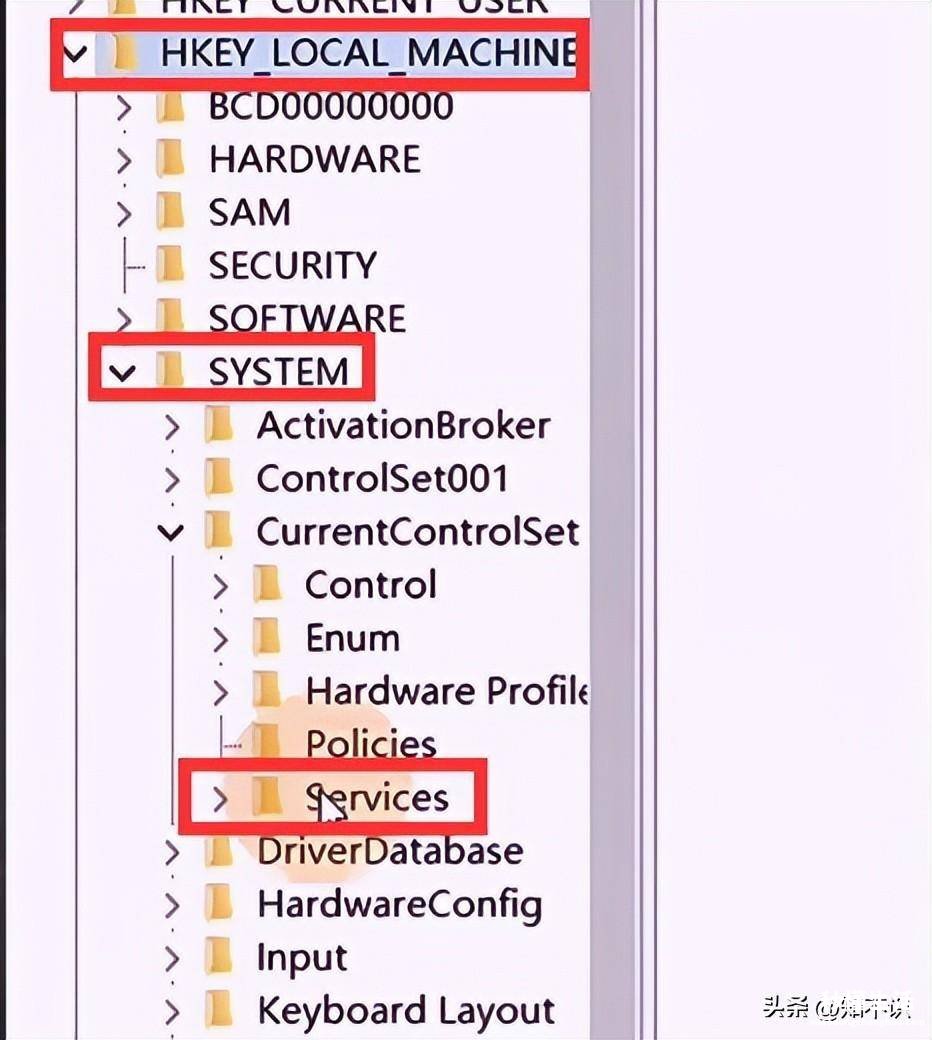
最后下拉找到u s o s v c文件夹 。
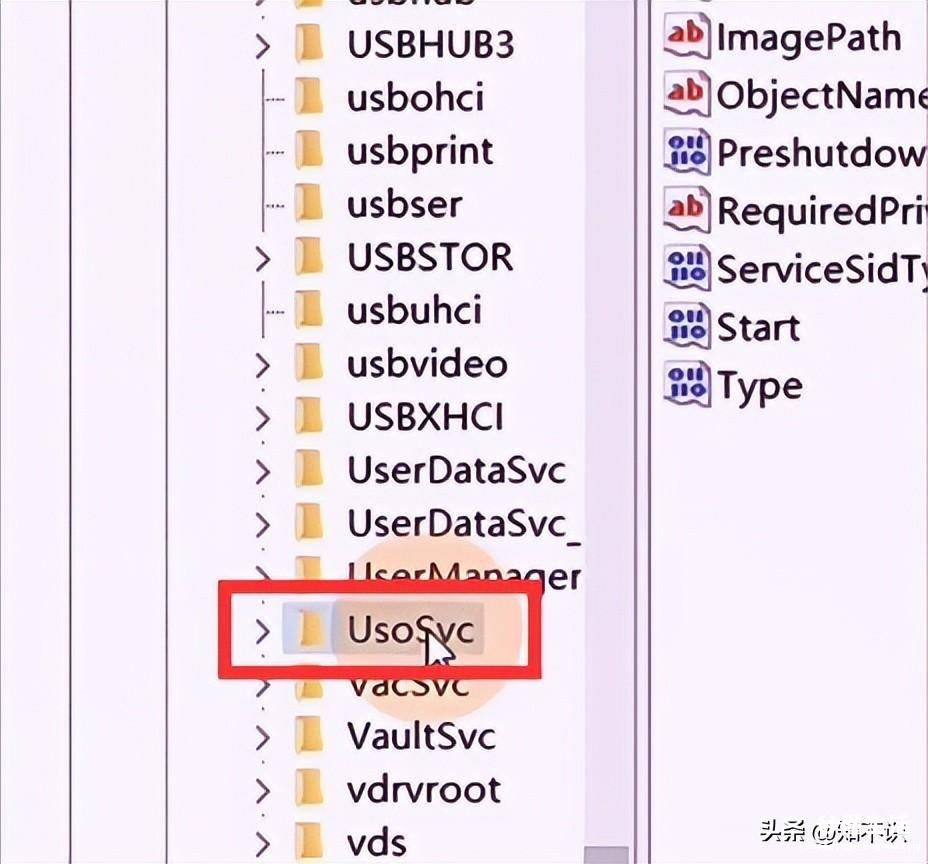
双击打开右侧的starts , 将数值改为4 。
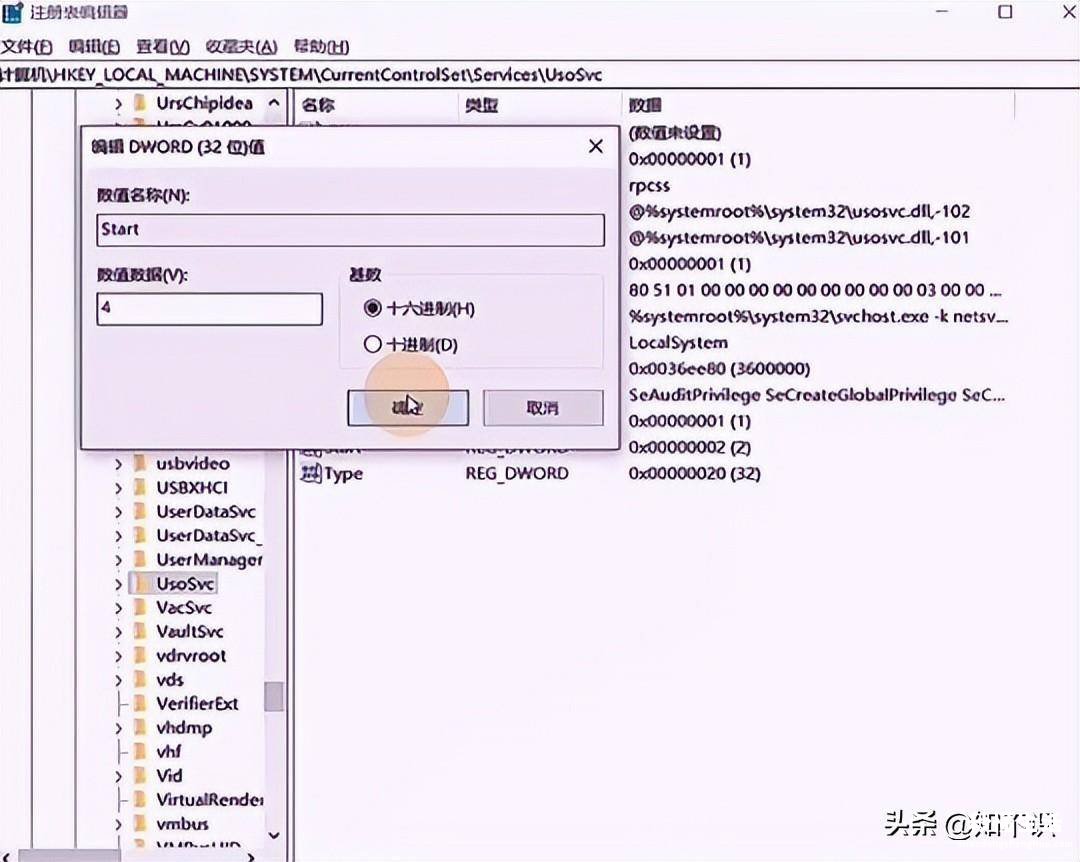
点击确定保存 。
再找到felection 10,双击打开 。
将03下面的两个1改为0 。
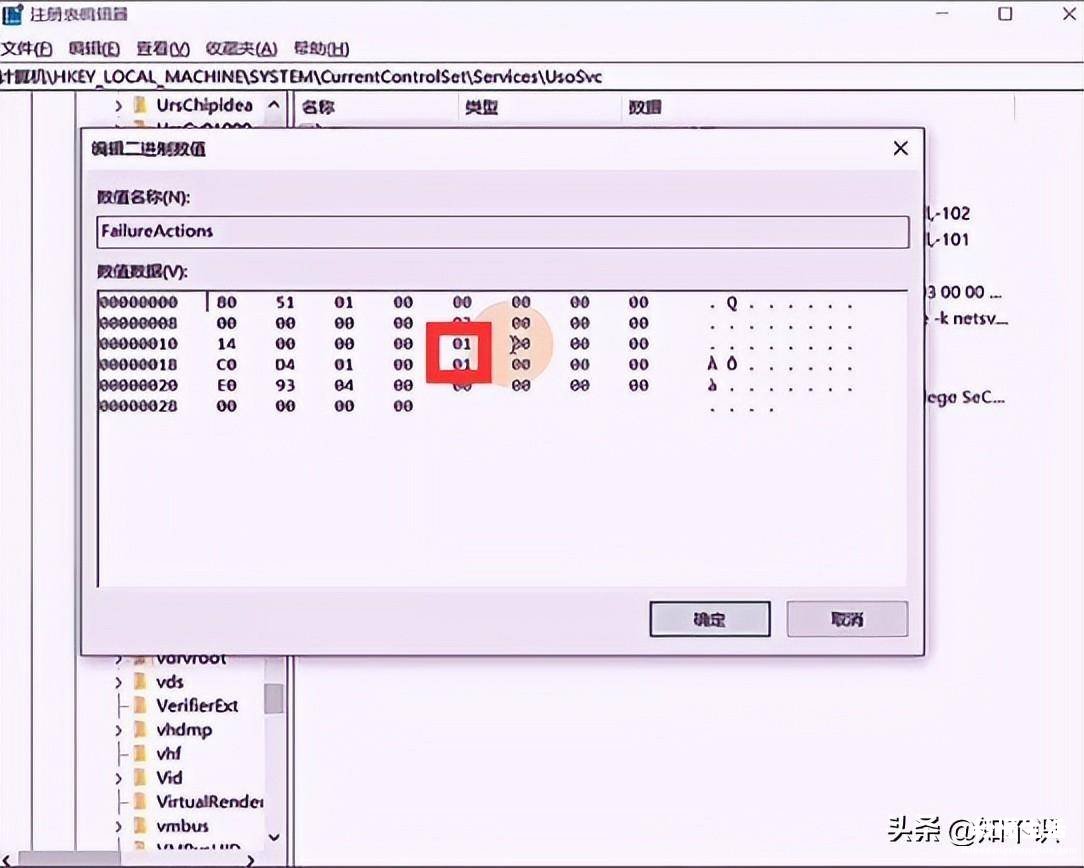
最后点击确定保存就行了 。
赶紧试试去吧
